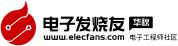筆記本電池保養知識
筆記本電池保養知識
電池保養知識一新電池的激活?
在談到新電池的使用的時候,我們常常會看到這樣的觀點:“才買的新電池里都會有3%的余電,把電池里的余電用盡,直至關機,然后再用外接電源充電。充電時間一定要超過12小時,反復做三次,以便激活電池。”
這種觀點究竟是正確還是不正確呢?其實現在大部分的情況下,我們都已經不用那么麻煩的去激活新電池了。這是因為現在多數品牌的電池在出廠的時候已經完成了激活的工作,筆記本電池出廠時帶的少許電量是為了避免自然損耗給電池帶來損害。電池的激活應該是在沒有保護電路的情況下進行,可鋰電池電路本身帶有保護電路,這塊電路的目的就是為了避免電池的過度充放電,一般電池在充滿以后,充電的指示燈熄滅時候,電池就充不進電了,那么你再把電源插頭插在上面對電池進行充電還有什么用呢?
可以從電池的狀況上就能看出電池有沒有充電,另外教你一個簡單的方法就可以判斷出電池有沒有在進行充電,電池充電的時候都會有發熱現象,當電池充滿后一個小時(電源插頭不拔),你再去試試電池,看看電池還熱不熱?結果肯定是冷冰冰的,因為電池不在充放電狀態當然不發熱。
筆記本廠商在出廠時都會建議讓新電池充電10小時以上。可能就是這句話讓有些用戶產生了第一種錯誤的觀點,筆者對此的看法是,應該是筆記本廠商考慮到有些新用戶在新電池使用時候并不能完全掌握充電技巧,干脆直接讓他們充十個小時,所以這應該是商家的權宜之策。
電池保養知識之二:充電放電有講究?
? 一般的充電池都是通過化學反應來儲存電子能量的,因此它的容量就有可能因為溫度、未使用時間的長短、負載環境以及使用次數而受到影響。 我們一般會得到這樣的建議,電池使用應該每次都將電量全部用完后,讓筆記本電腦耗到自動關機再充電,每次都必須充滿。
? 然而實際的情況是,一般都是當電池用到電腦提示需要充電時再進行充電,當然提示的時間可以自己設定,默認是到3%。不管筆記本使用鋰電還是鎳氫電池,這些電池都是具有記憶效應的,鎳氫電池具有記憶效是很明顯的,但鋰電同樣也會有記憶效應,只是它的記憶效應比鎳氫小一些罷了。關于鋰電沒有記憶效應的說法,只不過商家不負責任的夸大廣告行為,完全是錯誤引導。那么既然電池具有記憶效應,那充電的時候就應該注意點,盡量用完再充,不過也不必刻意的說一定要用到電腦自動關機,這樣用起來雖然沒有什么壞處(因為筆記本電池具有充放電保護,一般筆記本自動關機還達不到電池放電保護的標準),但你感覺這樣不累嗎?其實低于3%充電這種方式就很好,記憶效應肯定會有的,比起自然損耗來說,應該算不了什么。
建議你每隔幾個月對電池進行一次深度放電以優化電池的性能。具體做法就是用電池供電,一直使用到電池容量為0%(這時系統會自動進入休眠或待機狀態,根據BIOS中設置不同)。然后接上交流充電器一直充滿到100%為止。
貼士:一般都是當電池用到電腦提示需要充電時再進行充電,當然提示的時間可以自己設定,默認是到3%。
正確的完全充放電方法是,首先在Bios中關閉節能選項,然后在Windows“電源使用方案中”的所有都選成“從不”,在“報警”選項中的所有鉤去掉,當電量剩約5%時即重啟電腦,在屏幕顯示自檢信息時按鍵盤Pause鍵暫停,然后關閉屏幕讓電池在低電流的情況下放電直到自動關機再充電,一次完全充電即完成。
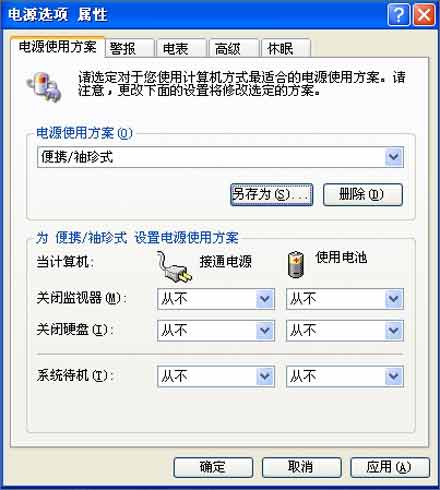
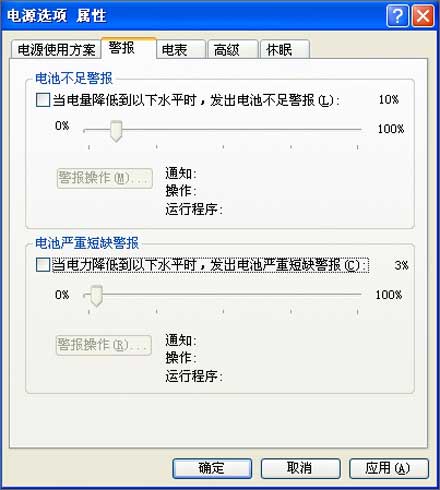
? 要延長電池的壽命,在日常使用中就要注意節能了,你可以在Bios中電源選項中選擇“ Maximum Battery Life”,另外可以在Bios中關閉一些你不常用的設備例如并口,紅外線等;在Windows中的“電源管理”對話框中選擇適合你的電源方案;當然還可以用一些CPU降溫軟件使CPU降溫達到節能的目的。
術語說明:
StandBy模式(待機):顯示器、硬盤、音頻被關閉。按Fn+F3操作。
Suspend模式(掛起):所有的任務都被停止并且保存到內存中,除了內存之外所有的設備都被停止。按Fn+F4操作。
Hibernate模式(休眠):所有的任務被停止,并且內存和當前狀態被保存到硬盤中,系統關機。按Fn+F12操作。
電池保養知識之三:外接電源時不需拔下電池
我們常常會得到這樣的建議,在外接電源適配器的時候,就應該將電池拆下來,認為使用電源時,電池放在上邊會進行充電,不僅增加充電次數,而且會造成過充的現象,進而損害電池的使用壽命。
實際的情況是,池是否拆下來,矛盾主要集中在使用外接電源時電池是否充電這個問題上來。要知道,電池的充放電次數直接關系到壽命,一般鋰電池設定的充放電次數是固定的,充電次數只有400-600次,經過特殊改進的產品也不過800多次,每充一次電池就向退役前進了一步。第一種觀點無非是怕使用電源時,電池放在上邊會進行充電,不僅增加充電次數,而且會造成過充。
不過目前的大品牌機型,充滿電的電池放在電腦上,在使用外接電源時不會再充電。其實現在很多筆記本廠商都考慮到電池的易損性,并在產品中加入了對電池的保護技術,因而不同品牌筆記本電池相應的充電保護技術就不同,像一些大的廠商在這方面做得很不錯, 如:IBM、惠普、東芝、康柏等。其中考慮最周到的是IBM,IBM的筆記本電腦能夠檢測電池放電情況,ThinkPad筆記本只會在電池電量低于95%的時候才會自動進行充電。這樣能對電池起到很好保護作用,現在不少其它廠商也紛紛效仿。所以像這樣的電池,你在使用的時候就不需要拔下來,因為只有當電量低于95%的時候它才會充電。
不過即使這樣,如果你是長時間使用電腦時,還是將電池拆下來比較好,因為筆記本長時間運行時產生的熱量會對電池造成一定的傷害。不過另外一些“小品牌”的筆記本電池,可就享受不到這種待遇了,因為它電池里邊就沒有采取保護技術。像筆者使用的某品牌的筆記本電腦,如果充滿電的電池放在上邊,在使用外接電源時肯定要先充一下電,因為電池存放時都會有損耗,不可能達到100%,而只要不是100%,電源接上就充電。 每次外接電源接入就相當于給電池充電一次 ,雖然只是充了一小會時間。所以建議大家在使用的時候根據自已機器的情況而定,查看一下筆記本說明書,選擇在使用外接電源時是否將電池拆下。
貼士:大品牌機型電池加入了對電池的保護技術,一般不用擔心外接電源會造成對電池的過充,小品牌則未必會有這樣的待遇,所以議大家在使用的時候根據自已機器的情況而定,查看一下筆記本說明書,選擇在使用外接電源時是否將電池拆下。電池保養知識四:其他注意事項
????盡量減少使用電池的次數
????
????電池的充放電次數直接關系到壽命,每充一次,電池就向退役前進了一步。如果經常在一天中多次插拔電源,且筆記本電腦裝有電池,對電池的損壞更大。因為每次外接電源接入就相當于給電池充電一次,電池自然就折壽了。理論上面雖然如此,但是每次拿掉電池是很不方便的,再加上沒有電池的情況下,如果突然掉電會導致數據丟失。所以我們并不建議用戶要拿掉電池使用筆記本。但是如果客戶非常想節省電池,或者絕大多數時間都使用電源,而且能避免斷電的危險,則可以選擇使用外接電源時將電池取下。?
????電量用盡后再充電和避免充電時間過長
????電池經過長時間的存放,而電池都有一個自然的放電過程,已經自然放電完了,這并不影響電池的容量。
筆記本電池保養之省電篇
電源管理模式
以win2000為例(其它系統和win2000都相似)在控制面板里有一個″電源選項″(如圖一所示),打開″電源選項″出現″電源選項內容″視窗(如圖二所示),您可以看到″電源配置″標簽頁內的″電源配置″選項,有″家用/辦公室型″、″攜帶型/膝上型″、″演示″、″一直開啟″、″最小電源管理″、″最大電池″等項目。當您選擇了不同的電源配置項目之后,下方將會顯示不同的電源配置的設定。以″關閉顯示器/一般電源/10分鐘后″來說,它代表的就是″連接一般電源的狀況下,不碰鍵盤或鼠標10分鐘之后將會關閉顯示器電源″,因此就可以達到省電的目的。譬如,當您使用電腦時,突然接到客戶的電話聊了10分鐘后,電腦就會自動將顯示器電源關閉,直到您再度碰觸電腦,它就會再度開啟。
您也可以自行選擇不同的時間設定,另存一個叫做“最佳節點”的電源設定,將所有的選項設定在一分鐘不碰電腦時,就關閉顯示器進入“系統待命”模式,這樣一定是最省電的了。以上說明如果還是不太了解,只要細細有關“關閉顯示器”、“關閉硬盤”、“系統待命”、“系統休眠”的時間長短,就可以體會其中的差異了。
所謂的″系統待命也就是說,當電腦停滯一段時間之后,系統會將目前的工作儲存到內存內,并將周邊(顯示器、硬盤等)電源關閉,但是電源仍然開啟(電源指示燈仍然亮著),只要您碰一下鼠標或鍵盤,電腦就會回復到您原先工作的狀態。至于″系統休眠″則是將內存中的資料存放到硬盤上,并將電腦電源關閉(電源指示燈熄滅),此時只要重新按下開關鍵,電腦就會回復到您原先工作的狀態。WindowsXP的預設值并未開啟″系統休眠″模式,您必須在″電源選項內容″視窗下開啟″休眠″標簽頁,并將″啟用休眠″核取方塊打勾,如此一來,就可以在″電源配置″標簽頁看到″系統休眠″的設定。想要快速察看目前電池的剩余用量,除了到控制臺開啟″電源選項內容″視窗察看電池計量器″之外,您只要在″電源選項 內容″視窗的″進階″標簽頁點選″自動在工作列上顯示圖示″,就可以透過工作列上的電池(或電源線)小圖示,輕松的察看到電池剩余的電源了。
精確地估算可用時間
觀察時間 你是否不知道電池的可用時間還有多長?那你可以單擊Windows任務欄中的電池圖標了解有關信息,但它只顯示電池剩余電力的百分比。Bgauge 1.01(這個程序可從http://www.skycn.com/soft/2797.htm免費獲得)是非常方便的小實用工具。它們能夠在Windows 9x/NT/2000/xp環境下跟蹤電池使用狀況,記錄你的工作方式,并能根據電池目前的充電狀態更精確地估算剩余的可用時間。還有一種明曉目前筆記本電腦的電力存量的方法:其實很簡單!筆記本電腦執行Windows時,任務欄上會出現一個電池樣的小圖標,把鼠標指針移到它上面,就會顯示出目前電池的殘量。只要將鼠標指針移到電池小圖標上,就可知道還剩多少電力。用鼠標在電池小圖標上點兩下,會出現電源計量器,可以更清楚地看到目前電池情形。?
不過當電池有一定的老化之后,Windows中顯示的電池電量百分比會不準確,甚至有些電池還是新的時候就會這樣,電池到了0%還能使用半小時甚至1小時,或者是電量還有30%就自動關機的實例屢見不鮮,這是因為Windows的電源管理設計并不能兼容所有的電池所致。尤其是二手筆記本電腦的電池更加容易有這樣的問題。這并不代表電池有問題,最好是能夠自己用Battery Mark或者PCMark2002測試一下確定實際的時間(需要關閉所有的節電選項以免Windows自作聰明的干預)。
電池省電硬件篇
筆記本電腦中各個硬件的耗電情況從大到小作一個簡單的排序是:“LCD、光驅、硬盤、中央處理器和內存、其它(接口、外部設備等)”
這里不得不提一下的是顯示屏。LCD的亮度完全來自安置在屏板后部的背燈管,因此可想而知,燈管亮度的高低所帶來的耗電量是絕對不會相同的。所以如果是使用電池供電,在視覺允許的范圍內,盡可能的調低顯示屏的亮度是可以節省一些電能的。而使用全黑色的背景相對于那些花哨的背景的確可以降低對系統的耗用,但是這樣做所節省的電能是微乎其微的,而且也并不是LCD所帶來的,因為無論背景是怎樣的,就LCD的亮度而言是沒有任何變化的。因此,建議大家在離開電腦的時候可以選擇將LCD關閉,或者使用休眠功能,甚至是關閉電腦。
同時在對內存的問題上DDR要比SDRAM省電,因為DDR內存的工作電壓是2.5v,而普通SDRAM內存為3.3v。所以建議大家買機時注意最好挑DDR內存!
經過以上的操作之后,電池的使用時間大概可以延長相對以前來講較長的時間了,聽起來似乎覺得優化的作用沒有那么明顯,但千萬可不要小瞧這段時間,也許它就在最關鍵的時刻成為電腦中重要資料的救命稻草。保護電池不等于處處擔心或是不用電池,只要注意使用環境的溫度、注意正確的充放電方式、注意合適的存儲方式、正確使用電源適配器等,在合理操作的前提下就可以放心大膽的使用了!
非常好我支持^.^
(5) 38.5%
不好我反對
(8) 61.5%
相關閱讀:
- [電子說] 加固筆記本電腦電池使用須知 2024-07-02
- [電子說] 筆記本電池內部電路介紹 2023-12-30
- [電子說] 如何解決筆記本電池不充電的問題呢? 2023-07-06
- [今日頭條] 筆記本電池雙面自動點焊機的優勢特點是什么 2021-12-09
- [電子說] 全面剖析負極材料和電池性能關系 2021-03-11
- [今日頭條] 筆記本檢測不到電池怎么辦,筆記本電池如何維護 2021-02-05
- [筆記本] 筆記本電池充不進電怎么辦 2021-01-01
- [電子說] 筆記本電池常見的故障及解決方案 2020-09-24
( 發表人:admin )